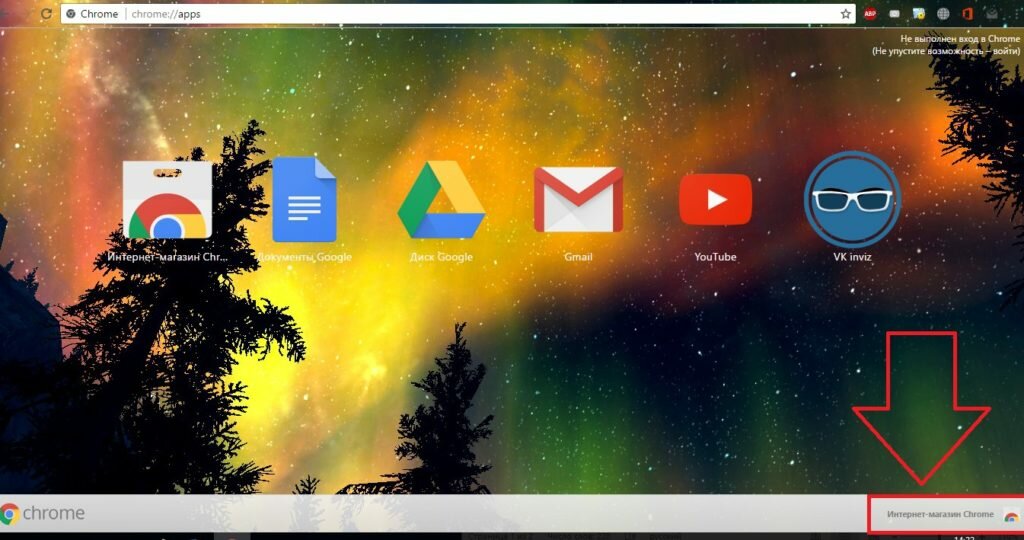 Для того, чтобы обезопасить собственные учетные записи в социальных сетях, интернет-порталах, форумах, пользователи придумывают пароли, которые удержать в голове их все не всегда получается. И если пароль забывается, его необходимо восстанавливать, вводя множество информации, коды подтверждения, что отнимает значительную часть времени. Чтобы этого не допускать, достаточно воспользоваться сервисом LastPass и все пароли всегда будут вводиться автоматически.
Для того, чтобы обезопасить собственные учетные записи в социальных сетях, интернет-порталах, форумах, пользователи придумывают пароли, которые удержать в голове их все не всегда получается. И если пароль забывается, его необходимо восстанавливать, вводя множество информации, коды подтверждения, что отнимает значительную часть времени. Чтобы этого не допускать, достаточно воспользоваться сервисом LastPass и все пароли всегда будут вводиться автоматически.
Эту утилиту можно использовать, как на компьютерах (ноутбуках), так и на мобильных устройствах, вне зависимости от версии операционной системы. Единственным минусом является тот факт, что хоть LastPass и может работать одновременно на нескольких устройствах, но они должны быть однотипными. Например, при использовании этой утилиты на компьютере, для синхронизации аккаунта еще и с мобильным устройством, придется платить $12 в год, но если LastPass установлен на компьютере или ноутбуке, этот сервис полностью бесплатен.
Примечание: Чтобы не платить за эту услугу, можно создать два отдельных аккаунта для мобильного и компьютера. Платить за это не придется, но некоторые пароли придется вручную переносить.
Принцип работы
В LastPass заносятся все вводимые пароли в браузере. После этого достаточно лишь при открытии программы для просмотра веб-страниц ввести ключ доступа к этой утилите и при посещении того или иного сайта, пароли будут введены автоматически. Иными словами, для того, чтобы постоянно иметь доступ к социальным сетям, форумам и т.п., достаточно запомнить лишь один пароль, после чего из этого сервиса будут вноситься тот или иной пароль на абсолютно любую страницу, где он необходим.
LastPass имеет надежную степень защиты и пользователю не нужно волноваться о том, что кто-то получит доступ к перечню всех ключей доступа.
Установка LastPass
Этот сервис работает во всех браузерах, включая и те, которые малоизвестны. Чтобы его установить, как расширение, необходимо перейти в маркет, который присутствует во всех просмотрщиках веб-сайтов.
Отыщите его в магазине, кликните по кнопке установить и дождитесь завершения процесса.

Первый запуск и работа с LastPass
После того, как инсталляция успешно завершится, на экране отобразится окно приветствия, в котором можно произвести процедуру регистрации (если этого не случилось, перезапустите браузер). Для создания учетной записи кликните соответствующую кнопку (показано на скриншоте).

В новом окне введите адрес электронной почты, а также установите галочку на пункте о согласии с условиями лицензионного соглашения.

На следующем этапе будет предложено ввести мастер пароль, который и будет использоваться для возможности открытия данного сервиса. К нему имеются несколько требований, которые должны способствовать наивысшей степени защиты (см. рисунок).

Повторите еще раз ввод пароля в поле, которое размещено чуть ниже, а также наберите подсказку, которая поможет вспомнить его, если Вы случайно его забудете.
После этого на экране появится главная страница LastPass. Слева будет размещено несколько закладок, в которых можно настраивать сервис, а также просматривать уже внесенные данные. Например, на первой закладке можно просмотреть список сайтов, ключ доступа которого уже внесен в перечень.

В этой же вкладке, в правом нижнем углу можно и добавлять пароли для тех сайтов, которых еще нет в перечне. Для этого кликните по соответствующей ссылке, введите адрес сайта, логин и пароль. После этого в списке будет отображена эта страница и при ее открытии, регистрационные данные будут внесены автоматически, без участия пользователя.
Чтобы сгруппировать некоторые сайты по категориям, например социальные сети, для этого можно создать папку. Соответствующая кнопка расположена также в правом нижнем углу, после нажатия которой остается лишь внести имя нового каталога.
В окне браузера, рядом возле кнопок расширений будет размещаться и иконка LastPass. Для того, чтобы перейти к списку внесенных сайтов, либо добавить новый, кликните по этой пиктограмме, выберите строку «Открыть мое хранилище» и главное окно сервиса будет повторно отображено.
Помимо этого, в этой утилите можно еще:
- создавать заметки;
- делать специальные шаблоны, которые впоследствии облегчат работу по заполнению форм;
- создавать шаблон для пластиковой карты, которой впоследствии можно будет безопасно рассчитываться за приобретенный товар в интернет-магазинах;
- генерировать пароли для любых сайтов, при этом количество символов можно самостоятельно устанавливать.
Что делать, если пароль от LastPass утерян или забыт
Бывают ситуации, когда забывается пароль от этой утилиты, либо запись с ключом была утеряна. Чтобы его восстановить, необходимо:
- кликнуть по ссылке «Забыл пароль?»;
- ввести адрес электронной почты, с помощью которой проводилась регистрация;

- просмотрите подсказку, которая вводилась на этапе регистрации и введите пароль;
- если это не помогло, используйте расширенную форму для возобновления доступа к LastPass.

Для того, чтобы дополнительно защитить этот сервис от взлома, можно воспользоваться двухфакторной аутентификацией, например вход будет осуществляться при помощи кода, присланного в СМС сообщении на мобильный. Для этого перейдите по адресу «Мое хранилище» — «Настройка учетной записи» — «Многофакторная авторизация», далее выберите способ повторного подтверждения входа, введите необходимые данные и сохраните все изменения.

В общем то эта утилита довольно полезна. Особенно она будет актуальна для тех пользователей, которые имеют множество учетных записей на различных интернет-ресурсах.